So erhalten Sie Ihr Streaming-Video zum Stoppen der Pufferung So viel

"Pufferung ... Pufferung ... Pufferung ..." Es ist ärgerlich, vor allem, wenn Sie das Kabel geschnitten und Video-Streaming umarmt haben. Wenn Sie mit Stottern, Hängen oder nur qualitativ minderwertigem Video zu tun haben, können Sie einige Dinge tun, um es zu verbessern.
Überprüfen Sie Ihre Internetverbindung Geschwindigkeit
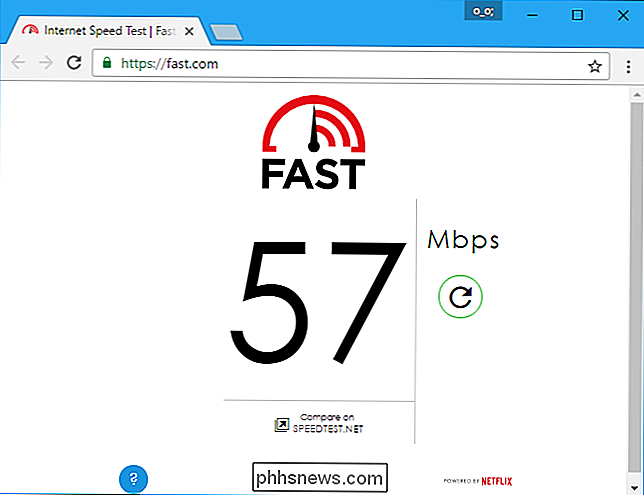
Bevor Sie etwas tun, führen Sie einen Geschwindigkeitstest zu sehen wie Ihr Internet funktioniert. Einige Verbindungen sind einfach zu langsam, um Videos mit hoher Qualität ohne Pufferung abzuspielen.
Wenn Sie wissen möchten, wie schnell Ihre Verbindung ist, besuchen Sie Netflix's Fast.com oder Speedtest.net. Die Netflix-Website empfiehlt spezifische Internetgeschwindigkeiten für verschiedene Qualitätsstufen. Wenn Sie beispielsweise in HD-Qualität streamen möchten, empfiehlt Netflix eine Geschwindigkeit von mindestens 5 MBit / s.
Wenn die Tools angeben, dass Ihre Verbindung langsamer ist, ist die Verbindungsgeschwindigkeit möglicherweise für das Streaming von Videos zu langsam. Möglicherweise können Sie sich an Ihren Internetdienstanbieter wenden und mehr für eine schnellere Internetverbindung bezahlen oder zu einem anderen Internetdienstanbieter wechseln.
Wenn Siekennen, zahlen Sie für eine schnellere Verbindung als was Sie bekommen, es könnte ein paar Probleme im Spiel sein. Vielleicht ist Ihr Wi-Fi-Netzwerk in diesem Raum nicht sehr stark - versuchen Sie, Ihren Computer über ein Ethernet-Kabel mit dem Router zu verbinden, und führen Sie den Test erneut aus. Wenn es eine bessere Geschwindigkeit zeigt, kann dies auf Ihr WLAN-Netzwerk zurückzuführen sein (siehe unten). Wenn Sie jedoch schlechte Übertragungsgeschwindigkeiten erhalten, sollten Sie sich an den Kundendienst Ihres Internetanbieters wenden und herausfinden, warum Sie nicht die Geschwindigkeit erhalten, für die Sie bezahlen.
Verbessern Sie Ihr WLAN-Signal

VERBINDUNG: So erhalten Sie ein besseres Wireless-Signal und reduzieren Interferenzen mit dem Wireless-Netzwerk
Wenn Sie nach dem Ausführen der obigen Tests feststellen, dass Ihr WLAN-Netzwerk schuld ist, ist es Zeit, zur Arbeit zu gehen. Es gibt viele verschiedene Möglichkeiten, Ihre WLAN-Verbindung zu verbessern und Störungen zu reduzieren. Positionieren Sie Ihren Router an einem Ort, an dem Wände, Metallobjekte und Geräte das Signal nicht blockieren oder stören. Wenn es sich auf der anderen Seite des Hauses befindet, sollten Sie Ihr Modem und Ihren Router näher ans Wohnzimmer bringen, wo sich Ihre Streaming-Geräte befinden. Weitere Tipps zu diesem Thema finden Sie in der vollständigen Anleitung zur Verbesserung Ihres Wi-Fi.
Wenn Sie einen älteren Router haben, sollten Sie Ihren Router auf einen neuen erweitern, der die neuesten und schnellsten Wi-Fi-Standards unterstützt. Wenn Ihre Streaming-Geräte neue Wi-Fi-Standards unterstützen, Ihr Router jedoch nicht, erhalten Sie erst dann die Vorteile, wenn Sie diesen Router aktualisieren.
Eine verkabelte Ethernet-Verbindung versuchen

Es ist nützlich, Ihr WLAN zu verbessern , ist aber ein großer Ärger - und ist in manchen Häusern einfach nicht einfach. Wenn möglich, sollten Sie Ihr Streaming-Gerät über ein Ethernet-Kabel direkt mit Ihrem Router verbinden. Beim Einrichten dieser Geräte ist es einfach, direkt auf Wi-Fi zuzugreifen, aber WLAN ist selten die beste Option, wenn es um Geschwindigkeit und Zuverlässigkeit geht.
Die meisten modernen Streaming-Geräte verfügen über einen Ethernet-Anschluss, einschließlich Roku-Boxen, dem Apple TV- und Amazon Fire TV-Box, ganz zu schweigen von Videospielkonsolen wie PlayStation 4, Xbox One, PlayStation 3 und Xbox 360. Viele Smart-TVs verfügen auch über integrierte Ethernet-Ports, die Ihnen beim Streamen mit dem Smart helfen Die eingebauten Apps von TV.
Nicht jedes Gerät verfügt jedoch über Ethernet-Anschlüsse. Insbesondere finden Sie sie nicht auf kleineren Streaming-Sticks wie Google Chromecast, Fire TV-Stick und Roku Stick.
Wenn ein Gerät über einen Ethernet-Anschluss verfügt, können Sie es an einen der Anschlüsse auf der Rückseite anschließen Ihres Routers mit einem Ethernet-Kabel. Es sollte nicht einmal ein Software-Setup vorgenommen werden - das Gerät sollte die Ethernet-Verbindung automatisch bemerken und verwenden, und Sie werden hoffentlich eine merkliche Steigerung der Qualität und Geschwindigkeit feststellen.
Stellen Sie sicher, dass Ihre Verbindung nicht ausläuft
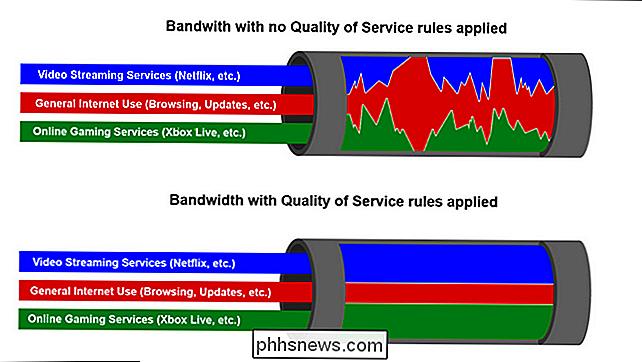
Für die meisten Menschen sollten die oben genannten Tipps Wunder wirken. Aber in einigen Fällen lösen selbst ein schneller Internet-Plan und eine Kabelverbindung keine Pufferungsprobleme - und das ist normalerweise eine Folge der Überlastung der Verbindung.
Zum Beispiel könnte jemand anderes in Ihrem Haus auch versuchen, auf einem anderen Fernseher zu streamen, oder Sie können Ihre Verbindung mit BitTorrent-Downloads, großen PC-Spieldownloads oder anderen schweren Aktivitäten auf einem anderen PC maximieren. Stellen Sie sicher, dass keines Ihrer Geräte stark heruntergeladen oder gestreamt wird, was Ihre Verbindung sättigen kann.
VERWANDT: So verwenden Sie Quality of Service (QoS), um schneller Internet zu erhalten, wenn Sie es wirklich brauchen
Sie könnten sogar versuchen Sie die Quality of Service auf Ihrem Router einzurichten, wenn Ihr Router dies anbietet. Mit QoS können Sie Streaming-Video-Traffic priorisieren und andere Traffic-Tipps priorisieren, wodurch Ihr Router automatisch langsamer wird, was Sie für weniger wichtig halten.
Konfigurieren von Streaming-Einstellungen auf YouTube, Netflix und anderen Diensten
Es ist möglich, in den Einstellungen auf vielen verschiedenen Diensten, einschließlich YouTube und Netflix, und wählen Sie die gewünschte Qualitätseinstellung.
Diese Dienste sind jedoch so eingestellt, dass sie automatisch die optimale Qualitätseinstellung abhängig von Ihrer Verbindung bieten. Aus diesem Grund nimmt die Videoqualität manchmal ab, wenn das Internet langsam oder gesättigt ist. Der Dienst wählt eine niedrigere Videoqualität, statt das Video einzufrieren und auf Puffer zu warten.
Wenn Sie Nachrichten puffern sehen, haben Sie möglicherweise die Service, um immer hohe Videoqualitätsstufen zu wählen, für die Ihre Verbindung nicht schnell genug ist.
Bei YouTube sorgt die automatische Einstellung in der unteren rechten Ecke eines Videos dafür, dass es nicht zwischenspeichert. Wenn Sie sofort eine hohe Einstellung wählen, wenn Videos abgespielt werden und Ihre Verbindung nicht schnell genug ist, muss das Video zuerst gepuffert werden.

Auf Netflix können Sie die Seite Ihr Konto aufrufen und unter Mein Profil auf "Wiedergabeeinstellungen" klicken . Sie können dann "Niedrig", "Mittel", "Hoch" oder "Automatisch" auswählen. Auto ist die beste Option - Sie erhalten die bestmögliche Videoqualität. Wenn Sie den Wert auf "Hoch" einstellen, muss Netflix möglicherweise Videos puffern, bevor Sie sie wiedergeben, wenn die Verbindung langsam ist. Setzen Sie es auf Auto und Sie erhalten eine hohe Qualität, wenn Ihre Verbindung es trotzdem schafft.
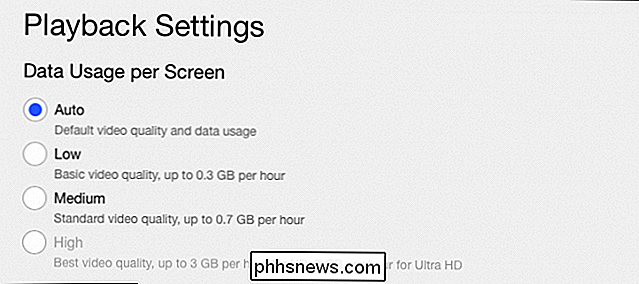
Diese Einstellungen sollten auch bei den meisten anderen Diensten vorhanden sein. Rufen Sie die Einstellungen des Diensts auf ihrer Webseite oder auf Ihrem Streaming-Gerät auf und suchen Sie nach einer Option, mit der Sie die Videoqualität steuern können. Stellen Sie sicher, dass es auf "Auto" und nicht auf eine hohe Qualität für bufferfreies Streaming über Ihre Internetverbindung eingestellt ist.

Was sind die mobilen Apps für Photoshop Express, Fix, Mix und Sketch?
Adobes Ansatz für mobile Apps scheint "Je mehr, desto besser" zu sein. Derzeit gibt es fünf Photoshop-Apps für iOS und Android. Dazu gehören: Photoshop Express (iOS, Android). Photohelp (iOS, Android). Photoshop Mix (iOS , Android). Photoshop Sketch (iOS, Android). Photoshop Lightroom CC (iOS, Android).

So verwenden Sie Snapchat, ohne Ihren Standort zu teilen
Die neue Snap Map-Funktion von Snapchat ist unglaublich gruselig - sie teilt Ihren Standort bei jedem Öffnen von Snapchat mit all Ihren Freunden und lässt Sie vielleicht darüber nachdenken Snapchat kann deinen Standort überhaupt nicht sehen. Dies betrifft einige Snapchat-Funktionen. Schauen wir uns an, was Sie verloren haben.



